Configureer de standaardzoekmachine in Microsoft Office Word

Standaard gebruikt Microsoft Word Bing als de standaardzoekmachine om naar Word te zoeken in Word-documenten. Maar als u dat wilt, kunt u de standaardzoekmachine in Microsoft Office 2013 configureren of wijzigen van Bing in een andere, zoals Google. Word bevat een functie waarmee u een andere zoekmachine kunt gebruiken en deze kunt wijzigen in uw persoonlijke favoriet. Hier zijn de stappen om de standaard zoekmachine in Microsoft Office Word te configureren.
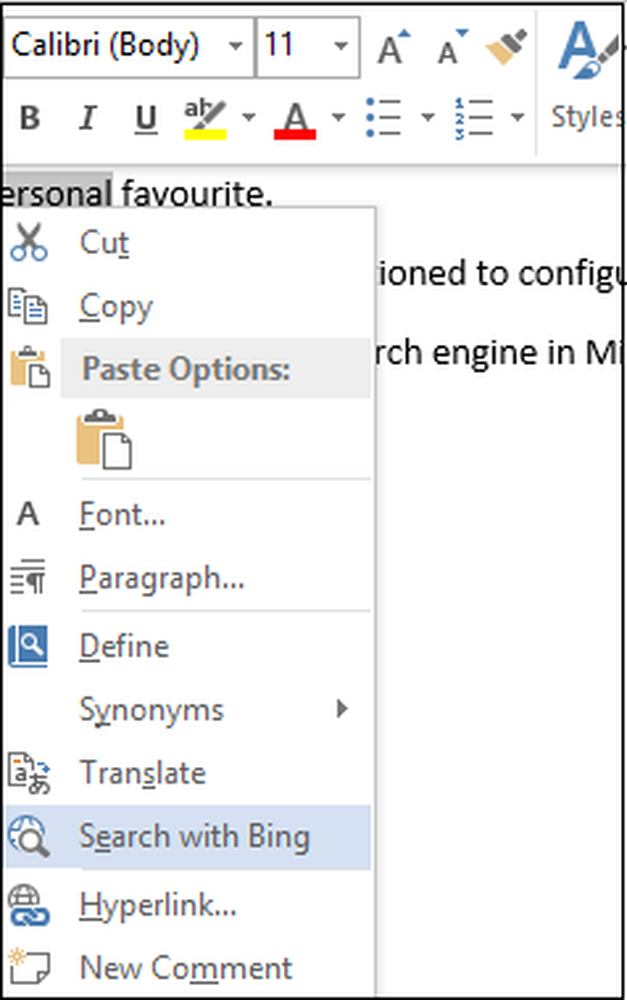
Verander standaard zoekmachine in Office Word
Druk op Windows-toets + R om het dialoogvenster Uitvoeren te openen en typ: regedit en druk op OK. Navigeer vervolgens naar de volgende sleutel:
HKEY_CURRENT_USER \ Software \ Microsoft \ Office \ 15.0 \ Common \ General
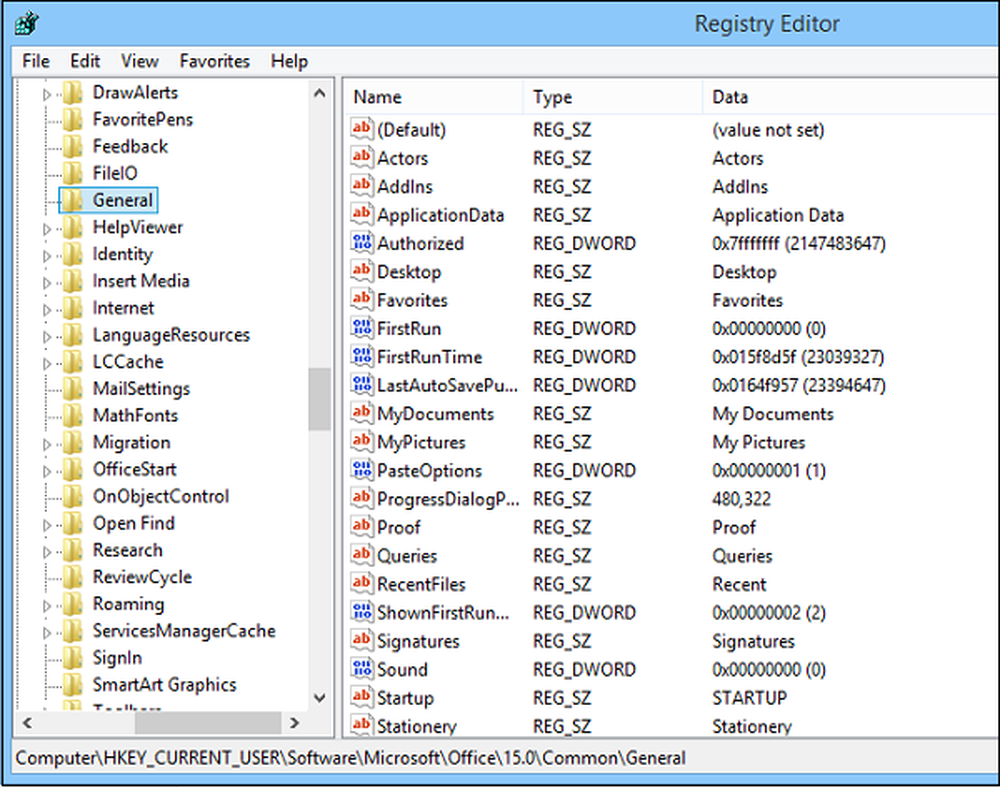
Maak nu in het rechterdeelvenster een nieuwe tekenreekswaarde en geef deze de naam SearchProviderName. Klik er vervolgens met de rechtermuisknop op en selecteer Wijzigen. Noem de naam van de zoekmachine.
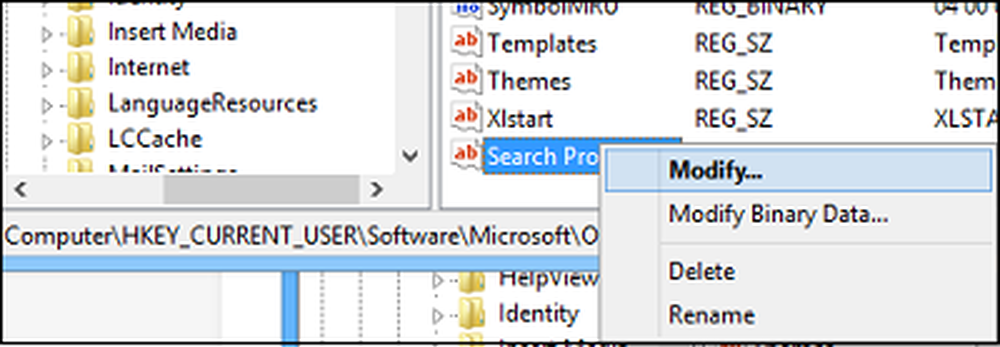
Maak nog een nieuwe tekenreekswaarde en geef deze een naam SearchProviderURI klik er met de rechtermuisknop op en maak van de Waardegegevens het pad naar de provider die u wilt gebruiken.
Voor Google: http://www.google.com/search?q=.
Om het in te stellen als Yahoo gebruik: http://search.yahoo.com/search?p=.
Als u Office.com wilt configureren als de standaardzoekmachine, gebruikt u http://office.microsoft.com/en-us/results.aspx?&ex=2&qu= in het vak Waardegegevens. Microsoft heeft ook een Fix It uitgebracht waarmee je dit eenvoudig kunt doen.
Bekijk de onderstaande schermafbeelding om te controleren of u op de goede weg bent en deze in Google verandert.

Klik op OK en sluit de Register-editor af. Open nu een Microsoft Office-toepassing zoals Word, selecteer een woord of zin, klik er met de rechtermuisknop op en controleer of u "Zoeken met Google" krijgt in plaats van Bing.
Vertrouw erop dat dit voor u werkt!



